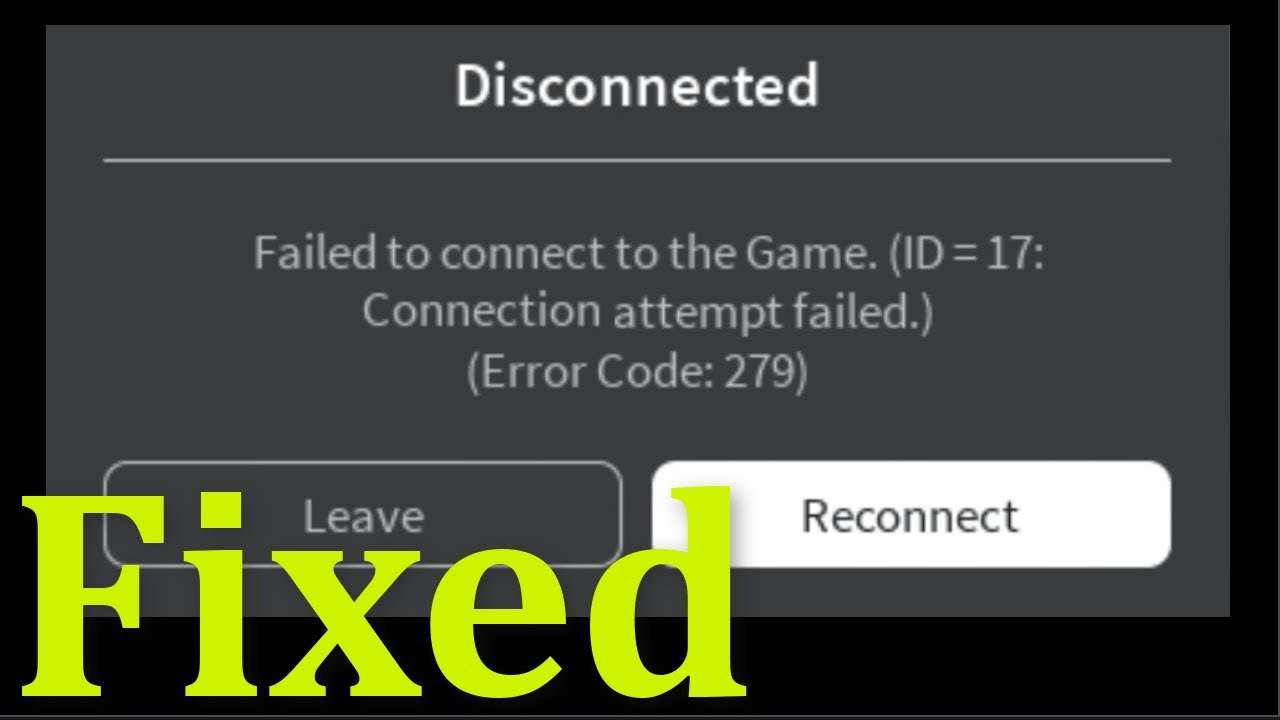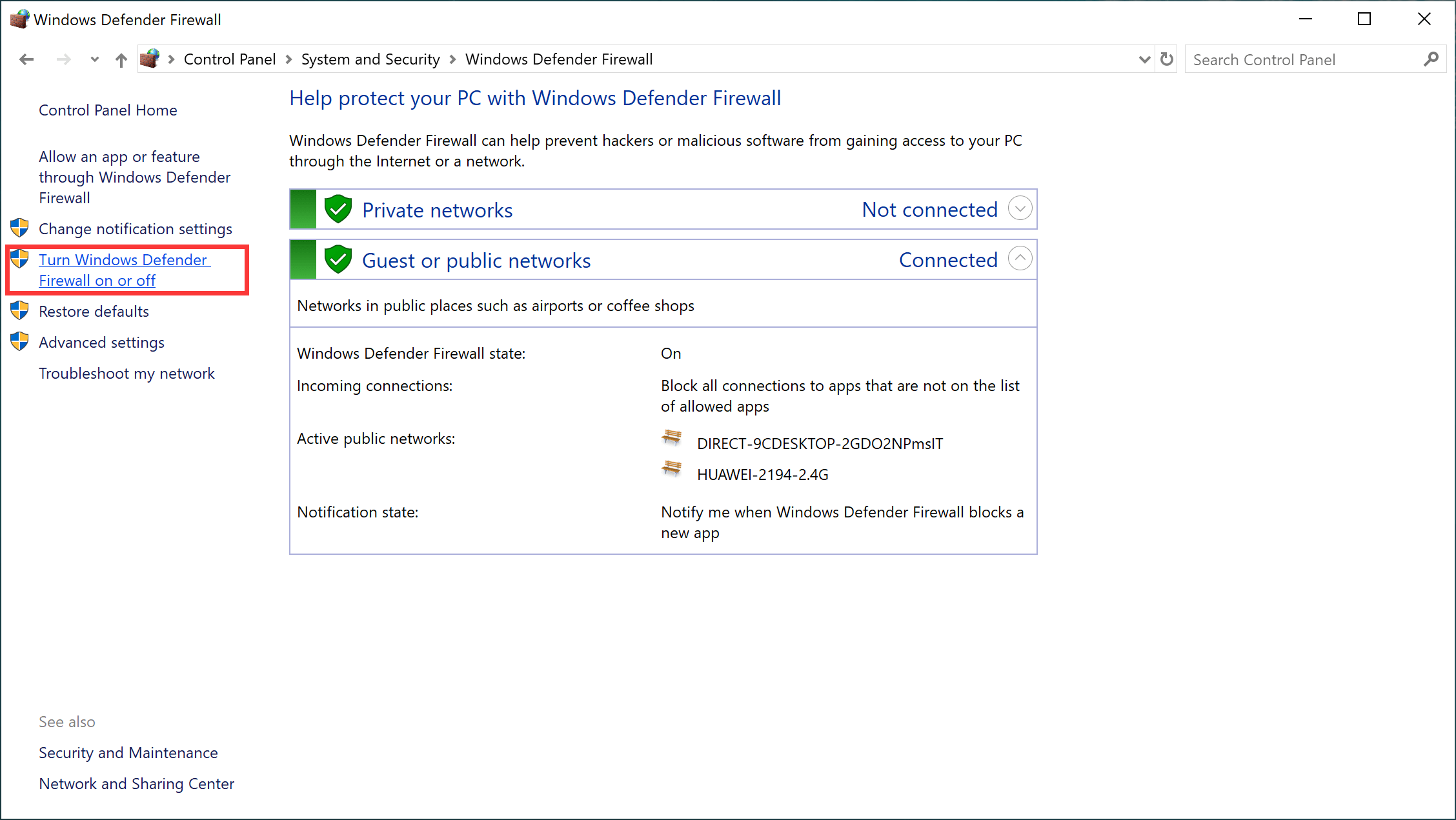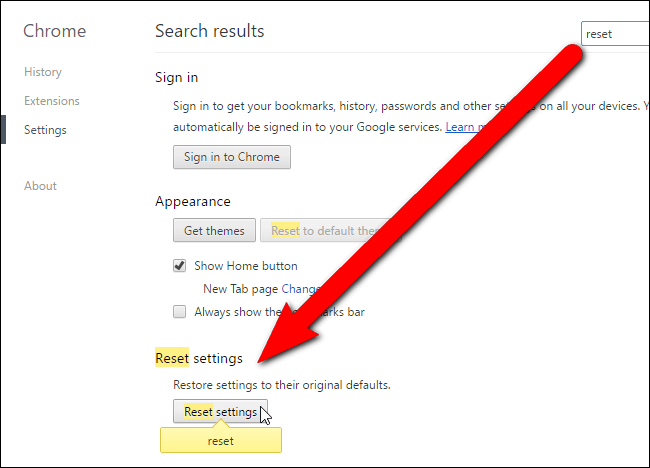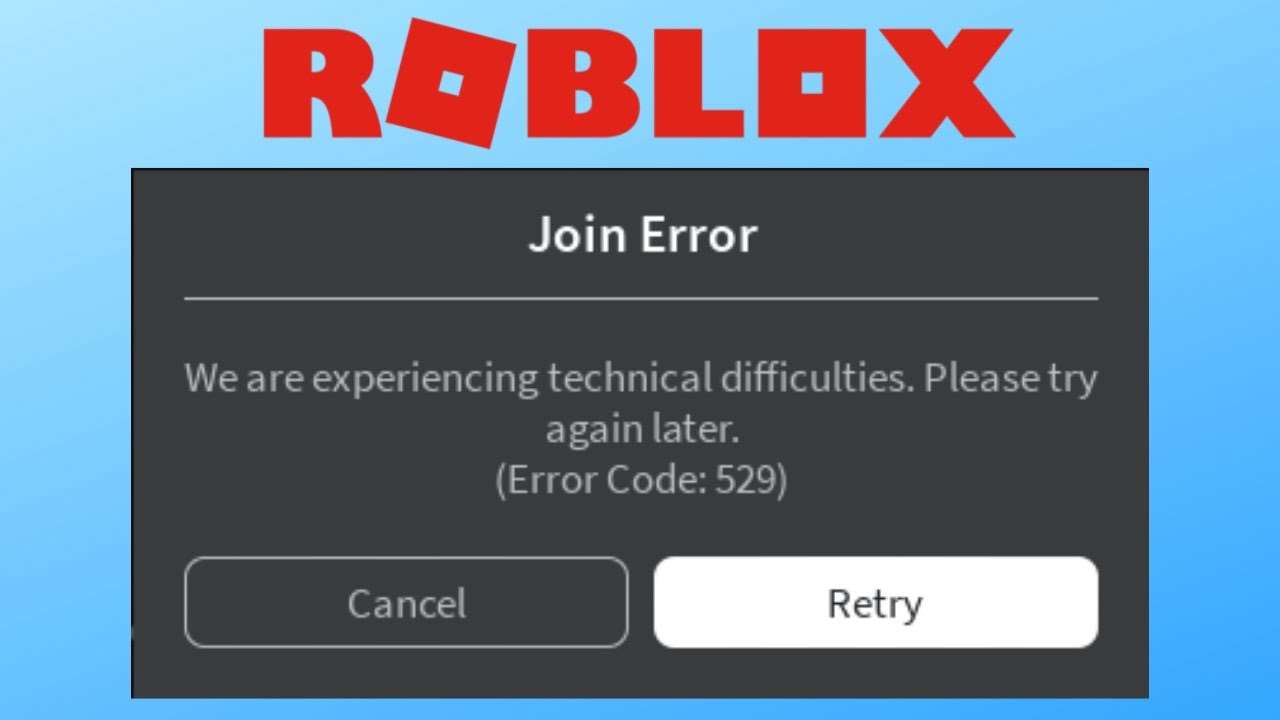Roblox là một vũ trụ ảo hay và hấp dẫn cho các game thủ. Bởi nó cho phép các lập trình viên tạo ra các trò chơi mới và chơi thử các trò chơi mới do các thành viên khác tạo ra. Mặc dù Roblox rất nổi tiếng nhưng thỉnh thoảng game thủ cũng báo cáo nhiều lỗi khác nhau, cũng như một vài hôm nay rất hay xảy ra mã lỗi Roblox 279, Error code 529. Vậy cách khắc phục lỗi Roblox 279 và Error code 529 (Roblox Error 279 and 529) trên Windows 11/10 trong bài viết này nhé.
>> Xem thêm: Cách khắc phục Roblox bị lỗi không vào được trên pc, trên điện thoại
Cách khắc phục Roblox Error code 279
Mã lỗi Roblox 279 là lỗi không kết nối được và xuất hiện khi người dùng cố gắng kết nối với máy chủ trò chơi và kết quả là Roblox không tải được trò chơi và hiển thị thông báo lỗi: Không kết nối được với trò chơi, ID = 17: Không kết nối được, Mã lỗi 279.
Nguyên nhân Error Roblox 279
Error Roblox 279 thường xuất hiện do sự cố kết nối vì có ứng dụng nào đó trong máy tính của bạn đang chặn hoặc can thiệp vào Roblox. Dưới đây là kiểm tra một số yếu tố có thể gây ra lỗi:
- Có thể do kết nối internet kém, vì các đối tượng trò chơi mất nhiều thời gian kết nối hơn bình thường và có thể bắt đầu hiển thị lỗi.
- Tường lửa của Windows hoặc chương trình chống vi-rút được cài đặt trên hệ thống của bạn có thể đang chặn trò chơi.
- Trò chơi không tốt hoặc chỉ bị giới hạn ở một số máy chủ, vì máy chủ trò chơi của bạn đang gặp một số trục trặc, lỗi tập lệnh hoặc quá nhiều mục cần xử lý.
- Do trình duyệt không được hỗ trợ hoặc các tiện ích bổ sung của trình duyệt bên thứ ba
Vì vậy, đây là một số thủ phạm gây ra mã lỗi 279 trong Roblox, bây giờ hãy làm theo các bản sửa lỗi được đưa ra để khắc phục lỗi.
Khắc phục Roblox Error code 279
Vô hiệu hóa Tường lửa của Windows
Windows Firewall bằng cách làm theo các bước đã cho:
Bước 1: Bấm vào Menu Bắt đầu và trong hộp tìm kiếm, nhập Tường lửa của Bộ bảo vệ Windows.
Bước 2: Sau đó bấm vào Bật hoặc tắt Tường lửa của Bộ bảo vệ Windows.
Bước 3: Xem dưới cả hai Phần Công khai và Riêng tư> Bật hoặc tắt Tường lửa của Bộ bảo vệ Windows được kiểm tra
Bước 4: Và bấm vào Đồng ý.
Kiểm tra kết nối Internet chậm lag
Tiếp đến hãy kiểm tra xem của bạn kết nối internet không hoạt động bình thường hay không. Nếu mạng internet nhà bạn chập chờn hoặc lỗi hỏng cũng có thể gây ra Mã lỗi Roblox 279.
Hoặc cố gắng kết nối với kết nối internet khác nhau và kiểm tra xem mã lỗi 279 vẫn xuất hiện. Bạn cũng có thể kết nối với Nhà cung cấp dịch vụ Internet và xác nhận vấn đề của bạn.
Kiểm tra trình duyệt của bạn
Nếu bạn đang sử dụng Roblox trên các trình duyệt thì hãy đảm bảo rằng bạn đang sử dụng nó trên trình duyệt được hỗ trợ. Một số trình duyệt sẽ không hỗ trợ Roblox và do đó bạn sẽ không thể chạy trò chơi.
Ngoài ra, hãy kiểm tra trình duyệt được cập nhật. Ngoài ra, bạn cũng có thể chuyển sang các trình duyệt khác nhau, Google Chrome, Firefox, Internet Explorer và Opera là những trình duyệt tốt nhất hoạt động với Roblox.
Tắt tiện ích mở rộng trên trình duyệt
Nó được xác nhận rằng của bạn tiện ích mở rộng hoặc tiện ích bổ sung của trình duyệt cũng có thể gây ra sự cố khi chạy Roblox và hiển thị mã lỗi 279.
Kiểm tra xem bạn đã cài đặt chưa Tiện ích bổ sung Adblocker trên trình duyệt web của bạn, thì điều này có thể gây ra sự cố không tải trò chơi. Vì vậy, vô hiệu hóa tiện ích bổ sung hoặc tiện ích mở rộng của bên trước khi khởi động Roblox và kiểm tra xem sự cố đã được giải quyết chưa.
Đặt lại các tùy chọn trình duyệt mặc định
Hãy thử thực hiện một đơn giản đặt lại các tùy chọn internet vì điều này đã hoạt động đối với nhiều người dùng để giải quyết lỗi.
Sau đây, hãy làm theo các bước để làm như vậy cho Chrome:
Bước 1: Mở ra Trình duyệt Chrome và đây phải là của bạn Trình duyệt mặc định.
Bước 2: Sau đó nhấp vào Biểu tượng bánh răng > mở Tùy chọn Internet
Bước 3: Bây giờ bấm vào Tùy chọn nâng cao > nhấp vào Nút reset.
Bước 4: Sau đó, đóng trình duyệt chrome
Ngoài ra các bạn có thể thử thêm những cách khắc phục Roblox Error code 279 sau:
Tắt và bật lại thiết bị của bạn
Tắt thiết bị và ngắt kết nối bộ định tuyến và modem.
Chờ ít nhất 1 phút trước khi cắm lại.
Bật thiết bị của bạn và kết nối với Internet.
Khởi chạy Roblox và thử lại.
Chuyển sang thiết bị khác
Nếu bạn đang sử dụng trình duyệt web để chơi Roblox trên máy tính Windows của mình, hãy thử sử dụng một trình duyệt khác nếu nó hoạt động. Nếu không, bạn có thể chuyển sang ứng dụng dành cho máy tính để bàn hoặc thiết bị di động và thử chơi từ đó. Nếu bạn có mạng thay thế, bạn cũng có thể thử kết nối với Internet WiFI khác để loại trừ các vấn đề cụ thể về mạng.
Vô hiệu hóa Antivirus trong Windows 10/11
Mặc dù phần mềm chống vi-rút trên PC chạy Windows 10 hoặc 11 giúp bảo vệ thiết bị của chúng tôi khỏi phần mềm độc hại, nhưng phần mềm này cũng ngăn các ứng dụng đi qua. Bạn có thể thử tắt phần mềm chống vi-rút của mình và kiểm tra xem nó có khắc phục được lỗi Roblox hay không. Để tắt Tường lửa của Windows, hãy làm theo các bước sau.
Bước 1: Trong hộp tìm kiếm, nhập Tường lửa của Windows.
Bước 2: Tắt Tường lửa của Bộ bảo vệ Windows. Tắt Tường lửa của Bộ bảo vệ Windows trên cả mạng riêng và mạng công cộng.
Bước 3: Bấm OK.
Bước 4: Khởi động lại thiết bị của bạn.
Cập nhật ứng dụng Roblox trên iOS, Android hoặc PC
Bước 1: Truy cập Cửa hàng Google Play hoặc Cửa hàng ứng dụng.
Bước 2: Tìm Roblox và cài đặt các bản cập nhật có sẵn.
Bước 3: Nếu bạn đang sử dụng trình duyệt web, bạn có thể cài đặt phiên bản mới nhất.
Cài đặt lại ứng dụng Roblox
Bước 1: Nếu không có phương pháp nào ở trên hiệu quả, hãy thử cài đặt lại ứng dụng nếu bạn đang sử dụng. Bước 2: Trước tiên, hãy xóa nó khỏi thiết bị của bạn. Sau đó, truy cập Google Play Store, iOS App Store hoặc Microsoft Store và tìm kiếm Roblox. Nhấn vào Cài đặt.
Cách khắc phục Roblox Error Code 529
Cũng tương tự như lỗi bên trên, Error Code 529 có thể có nghĩa là rất nhiều thứ. Đó có thể là lỗi HTTP khi máy khách gặp sự cố khi kết nối với dịch vụ web hoặc có thể là sự cố kỹ thuật Roblox liên quan đến việc tham gia máy chủ VIP. Điều này có thể do máy chủ Roblox ngừng hoạt động hoặc thời gian bảo trì. Nếu đúng như vậy, hãy theo dõi các trang web như DownDetector để biết liệu Roblox có ngừng hoạt động hay không.
Nguyên nhân Roblox Error Code 529
Roblox Error Code 529 là một lỗi thường gặp khi người dùng cố gắng truy cập hoặc chơi trò chơi Roblox. Lỗi này có thể do một số nguyên nhân, bao gồm:
– Máy chủ Roblox gặp sự cố.
– Kết nối internet của bạn không ổn định.
– Trình duyệt web của bạn không được cập nhật.
– Trình cắm bổ sung (plugin) của trình duyệt web của bạn đang gây xung đột với Roblox.
– Có vấn đề với thiết bị của bạn.
Cách Fix Roblox Error Code 529
Vì những sự cố này là do Roblox gây ra nên bạn chỉ có thể đợi cho đến khi chúng được giải quyết. Tuy nhiên, bạn có thể thử một số thứ từ phía mình để xem liệu nó có khắc phục được mọi thứ hay không. Đây là cách giải quyết Error Code 529:
- Kiểm tra tốc độ internet của bạn.
- Đăng xuất và đăng nhập lại.
- Đóng ứng dụng khách trò chơi và khởi chạy lại.
- Khởi động lại thiết bị của bạn để xem nếu nó được giải quyết.
- Thay vì sử dụng phiên bản web, hãy thử ứng dụng/ứng dụng khách Roblox để xem lỗi này có còn không.
Đây là tất cả các bản sửa Error code 529 có thể có hoặc không phù hợp với bạn. Nhưng nếu những cách này không hoạt động, bạn chỉ có thể đợi máy chủ khởi động lại và hoạt động bình thường. Trong trường hợp khó khăn kỹ thuật này liên quan đến một trò chơi cụ thể chứ không phải toàn bộ nền tảng, thì rất có thể các nhà phát triển sẽ thông báo về nó qua mạng xã hội. Cuối cùng, nếu bạn cảm thấy rằng mình là người duy nhất gặp phải sự cố này, bạn có thể liên hệ với bộ phận hỗ trợ của Roblox.
Tham khảo: Mã lỗi Roblox (Roblox Error Codes)
Lời kết
Trên đây là toàn bộ cách khắc phục lỗi Roblox 279 và Error code 529 (Roblox Error 279 and 529) trên Windows và trên trình duyệt web. Chúc các bạn thành công!